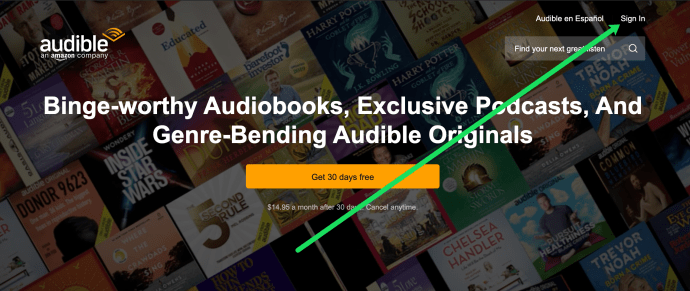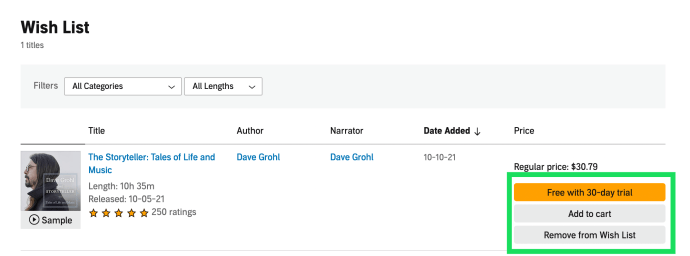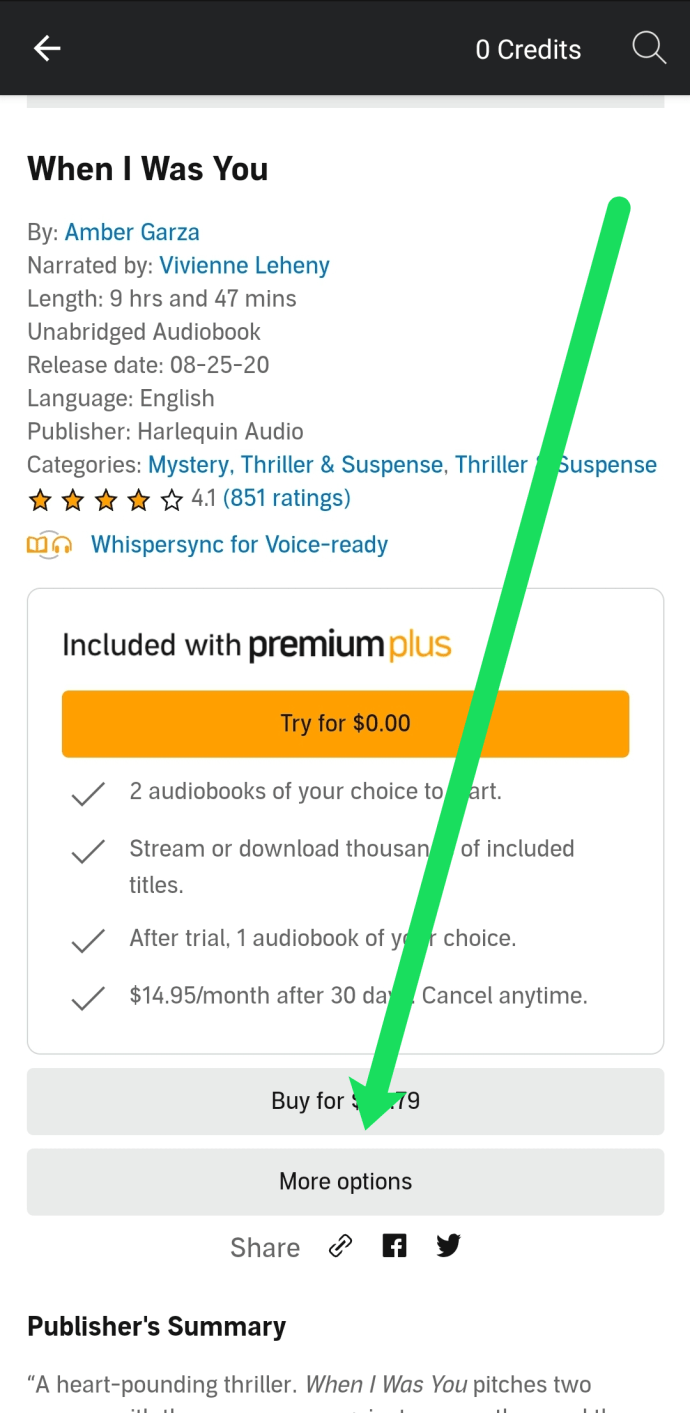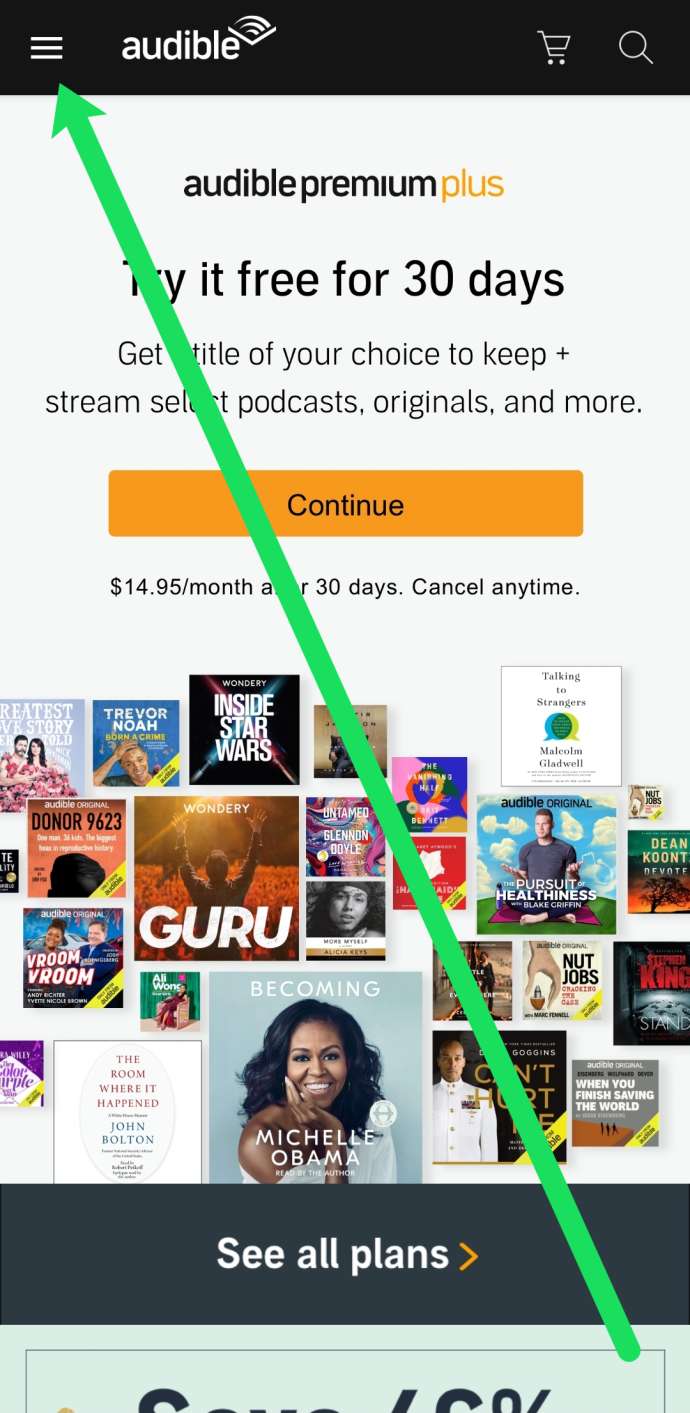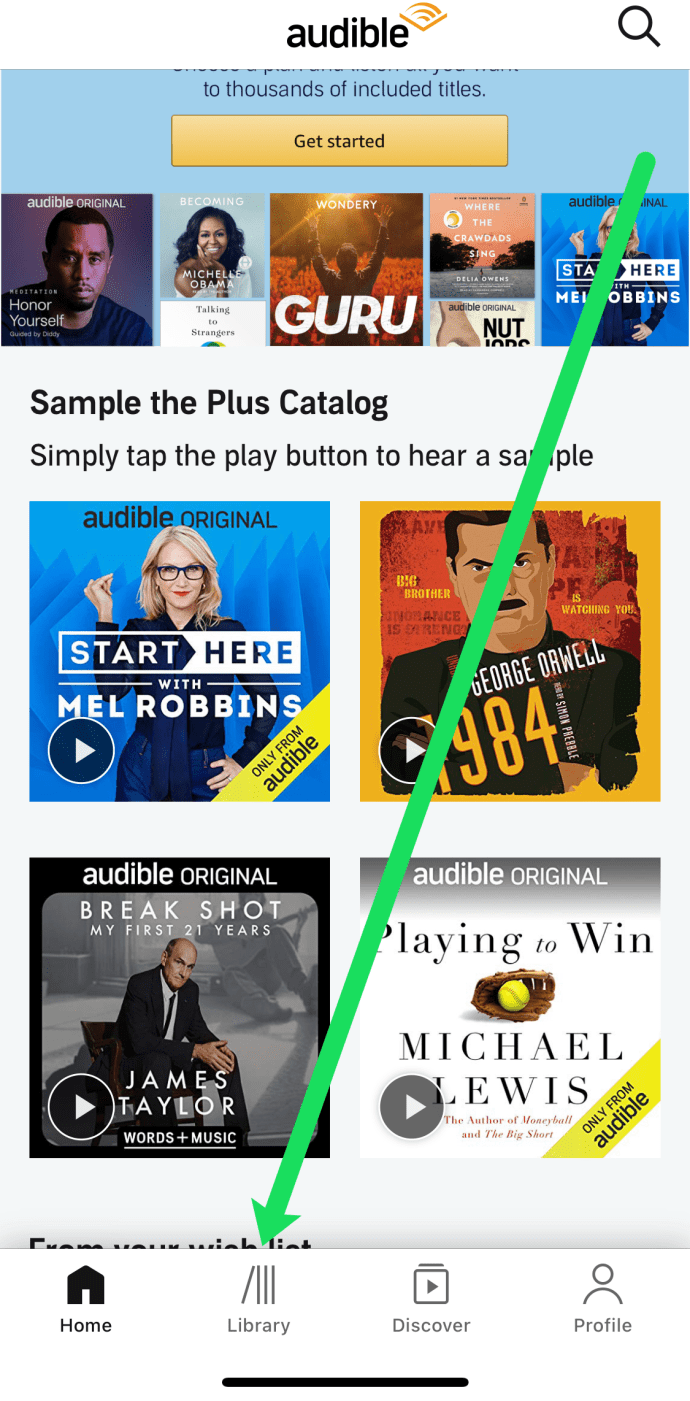Zoals elke boekenliefhebber weet, kan het moeilijk zijn om alles bij te houden wat je wilt lezen. Van nieuwe releases tot klassiekers en alles daartussenin, er zijn meer dan 200.000 boeken beschikbaar op Audible. Het is om deze reden dat de verlanglijst zo handig is. Je kunt zoveel boeken toevoegen als je wilt en ernaar teruggaan als je klaar bent. Helaas kan Audible overweldigend zijn, vooral als je nieuw bent op het platform.

Of je Audible nu liever op desktop of mobiel gebruikt, het beheersen van de verlanglijstfunctie is een van de pijlers van je in-app-geluk.
Hier leest u hoe u verlanglijstjes in de Audible-app kunt vinden, maken en gebruiken.
Hoe de hoorbare verlanglijst te vinden
Schaam je niet als je de Audible-verlanglijst niet kunt vinden. Of je nu een desktop gebruikt of een app voor mobiel/tablet gebruikt, dingen kunnen verwarrend zijn voor beginners en zelfs doorgewinterde gebruikers.
Hoe u uw hoorbare verlanglijst op een desktop kunt vinden
Of je nu een macOS-computer of een pc gebruikt, je hebt op dezelfde manier toegang tot Audible: via de website. Gelukkig maakt de website het heel gemakkelijk om je verlanglijstje te vinden (en toe te voegen).
Als u items aan uw verlanglijstje wilt toevoegen, doet u dit:
- Zoek de titel die u wilt toevoegen met behulp van een van de vele zoekfuncties op de website.

- Klik Toevoegen aan verlanglijst rechts in het menu.

Nu kun je de titel op je verlanglijstje vinden wanneer je maar wilt. Zo vindt u uw Audible-verlanglijstje in een webbrowser:
- Ga naar de Audible-website en log in op uw account.
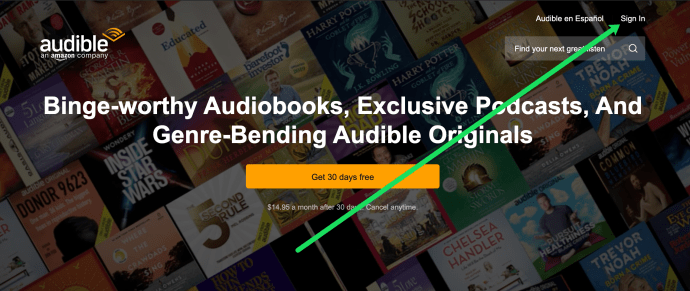
- Klik op Verlanglijst bovenaan de pagina.

- Zoek het boek dat je wilt lezen en tik op een van de opties aan de rechterkant om het boek te kopen of te downloaden.
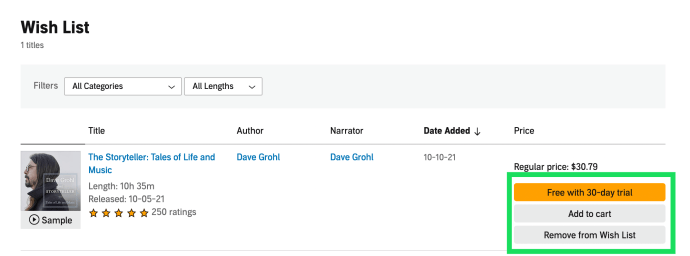
Als uw verlanglijstje onoverzichtelijk is geworden, kunt u deze eenvoudig verwijderen door op de Verwijderen van verlanglijst optie naar rechts.
Hoe de hoorbare verlanglijst op Android te vinden
Zowel iOS als Android hebben de Audible-app in hun respectievelijke app-winkels. Net als bij de webbrowser, is het vrij eenvoudig om titels toe te voegen aan je verlanglijstje op Audible. Maar de instructies verschillen per besturingssysteem.
Als u nog items aan uw verlanglijstje moet toevoegen, kunt u dit doen door deze stappen te volgen:
- Zoek de titel die je aan je verlanglijstje wilt toevoegen. Tik er vervolgens op.

- Scroll naar beneden en tik op Meer opties.
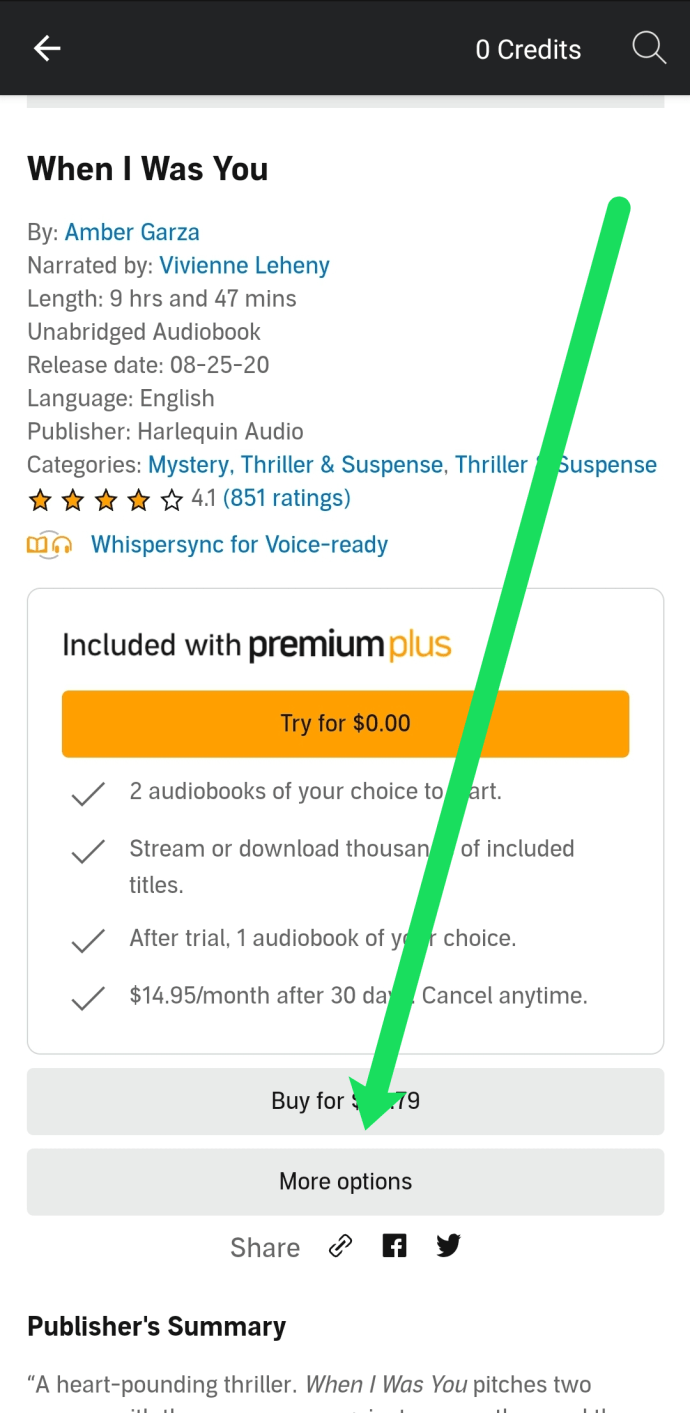
- Kraan Toevoegen aan verlanglijst.

U kunt nu eenvoudig de items op uw verlanglijstje vinden door deze stappen te volgen:
- Open de Audible-app op je Android-apparaat en tik op de drie horizontale lijnen in de rechterbovenhoek.
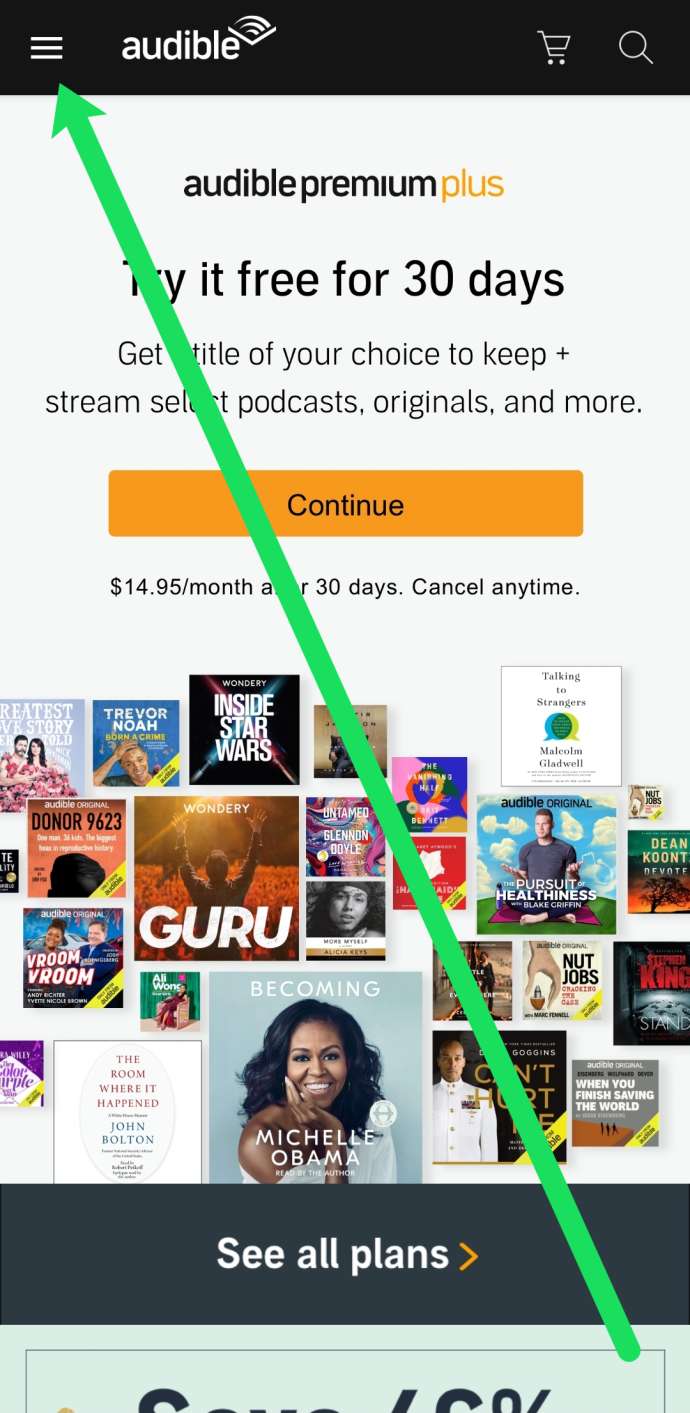
- Tik op Ontdekken.

- Tik op Verlanglijst.

Nu zie je alle titels op je verlanglijstje. Als je er een wilt verwijderen, tik je op het pictogram met de drie stippen in de rechterbovenhoek en tik je vervolgens op Verwijderen.

Het aanpassen van je verlanglijstje op de Android-versie van de Audible-app is vrij eenvoudig als je het eenmaal onder de knie hebt.
Hoe u uw verlanglijstje kunt vinden op Audible voor iOS
De instructies voor het vinden van uw verlanglijstje op de iOS-versie van de Audible-app zijn bijna net zo eenvoudig als de andere methoden. Laten we eerst eens kijken hoe u titels aan uw verlanglijstje kunt toevoegen, zodat u ze later kunt terugvinden.
- Zoek de titel die u wilt toevoegen en tik erop.

- Scroll naar beneden en tik op Toevoegen aan verlanglijst. Hier ziet u ook de optie om het artikel van uw verlanglijst te verwijderen.

U kunt nu de items op uw Audible-verlanglijstje als volgt vinden:
- Open Audible en tik op Bibliotheek onderaan het scherm.
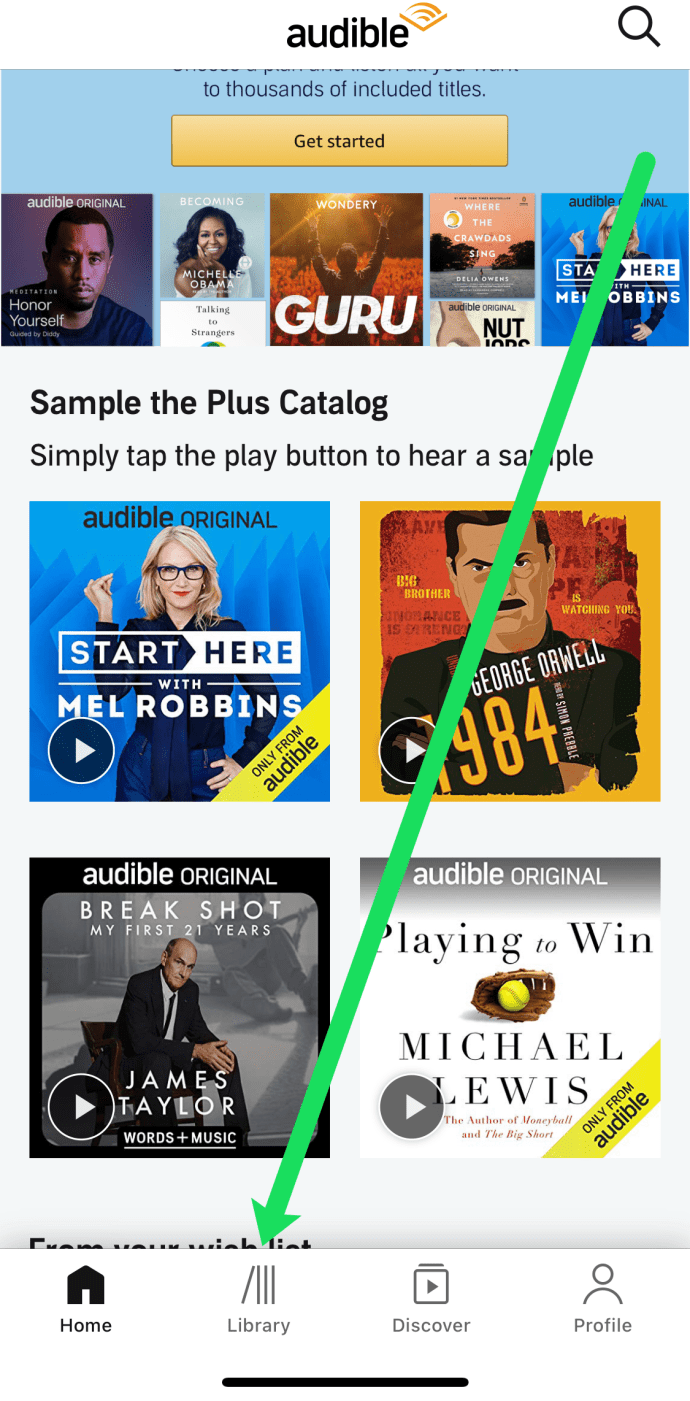
- Boven aan het scherm zie je een menu. bevind zich Verlanglijst en tik erop.

- Tik op de titel in de lijst waarnaar u wilt luisteren en selecteer een van de opties om van de inhoud te genieten.

Dat is alles!
Veel Gestelde Vragen
Als we niet alles hebben besproken wat je wilde weten over Audible-verlanglijsten, lees dan verder.
Als ik een boek op mijn telefoon aan mijn verlanglijstje toevoeg, verschijnt het dan op mijn computer?
Ja. De Audible-interface is compatibel met andere platforms. Dit betekent dat zolang u bent ingelogd op uw account op elk van de apparaten die u probeert te gebruiken, u snel een item kunt vinden door de bovenstaande instructies te volgen.
Kan ik mijn Audible-verlanglijstje delen?
Helaas niet. Er is geen optie om uw verlanglijstje met anderen te delen. U kunt echter wel boeken delen met andere gebruikers in uw Amazon-huishouden.
De hoorbare verlanglijst gebruiken
Het vinden van de Audible-verlanglijst is vrij eenvoudig op alle ondersteunde apparaten. Op alle platforms, behalve iOS, kun je ook audioboeken kopen. Zelfs als de app nieuw voor je is, zou het niet te lang moeten duren om alle handige functies te ontdekken die het te bieden heeft.
Is het je gelukt om je Audible-verlanglijstje te bekijken? Heb je items toegevoegd? Welk apparaat vind je het gemakkelijkst te gebruiken als het gaat om Audible? Neem deel aan de commentaarsectie hieronder en voeg uw gedachten en vragen toe.